
一、宝塔(docker版本)搭建视频操…
二、宝塔(docker版本)搭建图文教程
?本文假设您的有一台云服务器,且上面有“宝塔”面板
?下文中的域名为笔者的网站目录,操作时自行替换成自己的
?安装成功后的地址
?用户端 http://ip:7000(端口可以在配置文件自由修改)
?管理端 http://ip:7000/gomaxai/admin
?默认超级管理员: super super123456
?2.1、环境配置
?Nginx >= 1.22.1 (通过宝塔应用商店搜索安装
?Docker
?MySQL >= MySQL 8.0.1(默认端口:3307,可修改)
?Redis7.0.11(默认端口:6839,可修改)
?通过宝塔面板左侧,点击”doker”进行安装
?2.2、安装Nginx
![图片[1]-GoMaxAI-Docker部署(推荐)-资源网](https://www.zyuan.vip/wp-content/themes/zibll/img/thumbnail-lg.svg)
?2.3安装Docker
![图片[2]-GoMaxAI-Docker部署(推荐)-资源网](https://www.zyuan.vip/wp-content/themes/zibll/img/thumbnail-lg.svg)
?2.4数据库安装及配置
?数据库mysql的配置和安装运行(这里以docker来安装,如果宝塔里面有现成数据库的,可以直接用)
?注:数据库版本需要8.0以上的
?上传docker包到系统根目录然后解压(根目录不需要修改挂载目录,否则需要所有的挂载目录)
![图片[3]-GoMaxAI-Docker部署(推荐)-资源网](https://img.tlyan.com/ziyuan-qita/20240529/19.png)
?进入目录:/gomaxai/mysql,修改docker-compose.yml文件参数(只需要修改密码和映射端口),然后保存
![图片[4]-GoMaxAI-Docker部署(推荐)-资源网](https://img.tlyan.com/ziyuan-qita/20240529/20.png)
?点击该目录下的终端按钮,进入终端,执行命令: docker-compose up -d
![图片[5]-GoMaxAI-Docker部署(推荐)-资源网](https://img.tlyan.com/ziyuan-qita/20240529/21.png)
![图片[6]-GoMaxAI-Docker部署(推荐)-资源网](https://img.tlyan.com/ziyuan-qita/20240529/22.png) ?到这里数据库就已经安装好了,接下来进入数据库管理栏目,点击远程数据库,把刚才安装的数据库添加上去,添加完成后,就可以创建数据库了(创建的数据库的访问权限需要设置为:所有人)
?到这里数据库就已经安装好了,接下来进入数据库管理栏目,点击远程数据库,把刚才安装的数据库添加上去,添加完成后,就可以创建数据库了(创建的数据库的访问权限需要设置为:所有人)
![图片[7]-GoMaxAI-Docker部署(推荐)-资源网](https://img.tlyan.com/ziyuan-qita/20240529/23.png)
![图片[8]-GoMaxAI-Docker部署(推荐)-资源网](https://img.tlyan.com/ziyuan-qita/20240529/24.png)
![图片[9]-GoMaxAI-Docker部署(推荐)-资源网](https://img.tlyan.com/ziyuan-qita/20240529/25.png) ?可以利用三方软件登录数据库,导入我们的演示数据
?可以利用三方软件登录数据库,导入我们的演示数据
?2.5安装redis
?进入目录/gomaxai/redis,修改docker-compose.yml文件里面的映射端口(前面那个,内部端口勿动,默认6389,非必要可以不用修改,另外如果宝塔有现在的redis的可以忽略这一步)
![图片[10]-GoMaxAI-Docker部署(推荐)-资源网](https://www.zyuan.vip/wp-content/themes/zibll/img/thumbnail-lg.svg)
?进入目录/gomaxai/redis/conf,修改redis,conf文件里面的 redis 密码(如不设置密码可以直接注释掉)
?进入目录/gomaxai/redis,点击终端,执行命令: docker-compose up -d
![图片[12]-GoMaxAI-Docker部署(推荐)-资源网](https://www.zyuan.vip/wp-content/themes/zibll/img/thumbnail-lg.svg) ?2.6env文件配置(/gomaxai/app)
?2.6env文件配置(/gomaxai/app)
?配置env文件里面(只需要配置下面截图里面箭头所指地方)
![图片[13]-GoMaxAI-Docker部署(推荐)-资源网](https://www.zyuan.vip/wp-content/themes/zibll/img/thumbnail-lg.svg) ?2.7访问端口配置
?2.7访问端口配置
?访问端口配置目录:gomaxai/app,修改docker-compose.yml文件里面的访问端口,默认端口7000,非必要可以不修改
![图片[14]-GoMaxAI-Docker部署(推荐)-资源网](https://www.zyuan.vip/wp-content/themes/zibll/img/thumbnail-lg.svg)
![图片[15]-GoMaxAI-Docker部署(推荐)-资源网](https://www.zyuan.vip/wp-content/themes/zibll/img/thumbnail-lg.svg)
三、网站配置
?3.1新建站点
![图片[16]-GoMaxAI-Docker部署(推荐)-资源网](https://www.zyuan.vip/wp-content/themes/zibll/img/thumbnail-lg.svg)
?3.2配置SSL证书
?3.3.反向代理配置
![图片[17]-GoMaxAI-Docker部署(推荐)-资源网](https://www.zyuan.vip/wp-content/themes/zibll/img/thumbnail-lg.svg)
?3.4防火墙设置
![图片[18]-GoMaxAI-Docker部署(推荐)-资源网](https://www.zyuan.vip/wp-content/themes/zibll/img/thumbnail-lg.svg)
?3.5系统安装(系统安装的目录在:gomaxai/app点击该目录上的终端按钮,输入拉取镜像的命令: docker-compose up -d)
![图片[19]-GoMaxAI-Docker部署(推荐)-资源网](https://www.zyuan.vip/wp-content/themes/zibll/img/thumbnail-lg.svg) ?拉取镜像后,
?拉取镜像后,
?服务会自动启动,
?到这里整个系统就安装完成啦!
?网站用户端 http://域名
?管理后台 http://域名/gomaxai/admin
?默认超级管理员: super super123456
四、系统升级方法
![图片[20]-GoMaxAI-Docker部署(推荐)-资源网](https://img.tlyan.com/ziyuan-qita/20240529/33.png) ?首次升级4.2.0版本需要手动删除 config 表中重复的配置,完成这一步后再由于4.2.0版本更新了自动config表进行表结构同步操作(否则会报错),下面 sql 为查询出重复配置的命令:
?首次升级4.2.0版本需要手动删除 config 表中重复的配置,完成这一步后再由于4.2.0版本更新了自动config表进行表结构同步操作(否则会报错),下面 sql 为查询出重复配置的命令:
?SELECT*FROM config WHERE configKey IN ( SELECT configKey FROM ( SELECT count (*)c, configKey FROM config GROUP BY configKey )t WHERE t.C 1 )ORDER BY configKey
![图片[21]-GoMaxAI-Docker部署(推荐)-资源网](https://img.tlyan.com/ziyuan-qita/20240529/34.png)
![图片[22]-GoMaxAI-Docker部署(推荐)-资源网](https://img.tlyan.com/ziyuan-qita/20240529/35.png)
![图片[23]-GoMaxAI-Docker部署(推荐)-资源网](https://img.tlyan.com/ziyuan-qita/20240529/36.png)
?4.1同步我们提供的初始化数据库结构(我一般用的Navicat这个数据库管理软件)
?Navicat下载地址:
?初始化数据库下载地址:
![图片[24]-GoMaxAI-Docker部署(推荐)-资源网](https://img.tlyan.com/ziyuan-qita/20240529/37.png) ?4.2宝塔后台-/gomaxai/app目录,点击终端,执行命令: docker-compose down && docker-compose up -d即可。
?4.2宝塔后台-/gomaxai/app目录,点击终端,执行命令: docker-compose down && docker-compose up -d即可。
常见命令:
?停止容器,在对应目录下执行 docker-compose stop
?重启容器,在对应目录下执行 docker-compose restart[修改配置后需要重启
?查看日志,在当前目录下执行 docker-compose logs
?查端口是否正常: docker ps -a
感谢您的访问,Ctrl+D收藏本站吧。


![图片[1]-GoMaxAI-Docker部署(推荐)-资源网](https://img.tlyan.com/ziyuan-qita/20240529/17.png)
![图片[2]-GoMaxAI-Docker部署(推荐)-资源网](https://img.tlyan.com/ziyuan-qita/20240529/18.png)
![图片[10]-GoMaxAI-Docker部署(推荐)-资源网](https://img.tlyan.com/ziyuan-qita/20240529/26.png)
![图片[11]-GoMaxAI-Docker部署(推荐)-资源网](https://img.tlyan.com/ziyuan-qita/20240529/27.png)
![图片[12]-GoMaxAI-Docker部署(推荐)-资源网](https://img.tlyan.com/ziyuan-qita/20240529/28.png) ?2.6env文件配置(/gomaxai/app)
?2.6env文件配置(/gomaxai/app)![图片[13]-GoMaxAI-Docker部署(推荐)-资源网](https://img.tlyan.com/ziyuan-qita/20240529/29.png) ?2.7访问端口配置
?2.7访问端口配置![图片[14]-GoMaxAI-Docker部署(推荐)-资源网](https://img.tlyan.com/ziyuan-qita/20240529/30.png)
![图片[15]-GoMaxAI-Docker部署(推荐)-资源网](https://img.tlyan.com/ziyuan-qita/20240529/31.png)
![图片[16]-GoMaxAI-Docker部署(推荐)-资源网](https://img.tlyan.com/ziyuan-qita/20240529/4.png)
![图片[17]-GoMaxAI-Docker部署(推荐)-资源网](https://img.tlyan.com/ziyuan-qita/20240529/5.png)
![图片[18]-GoMaxAI-Docker部署(推荐)-资源网](https://img.tlyan.com/ziyuan-qita/20240529/6.png)
![图片[19]-GoMaxAI-Docker部署(推荐)-资源网](https://img.tlyan.com/ziyuan-qita/20240529/32.png) ?拉取镜像后,
?拉取镜像后,

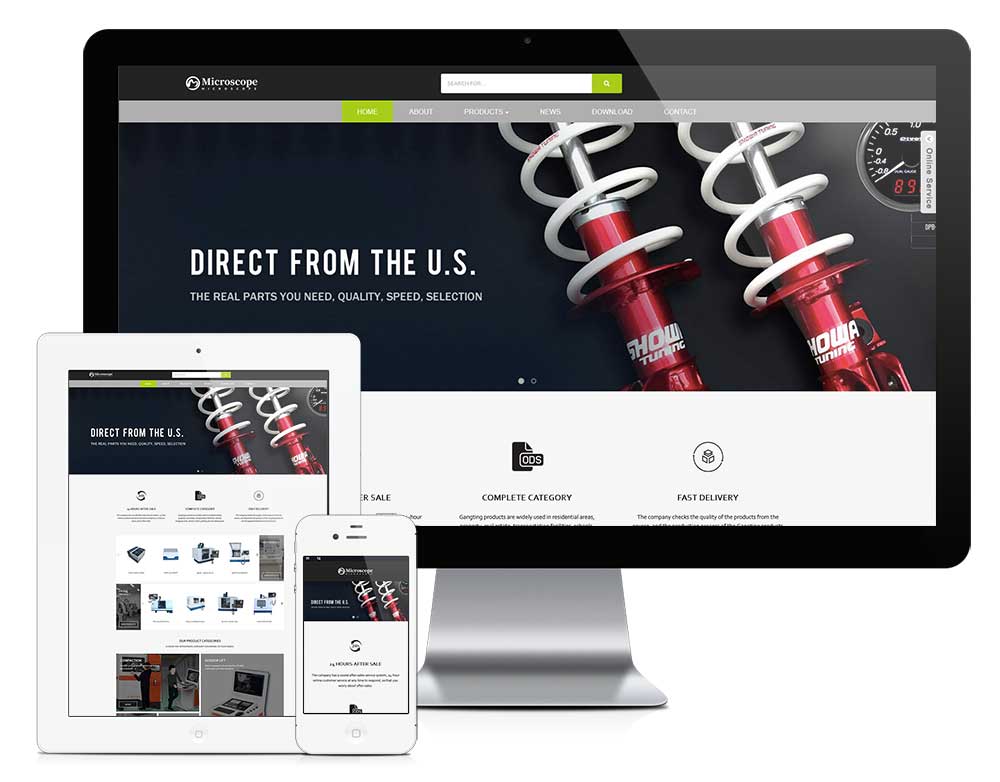
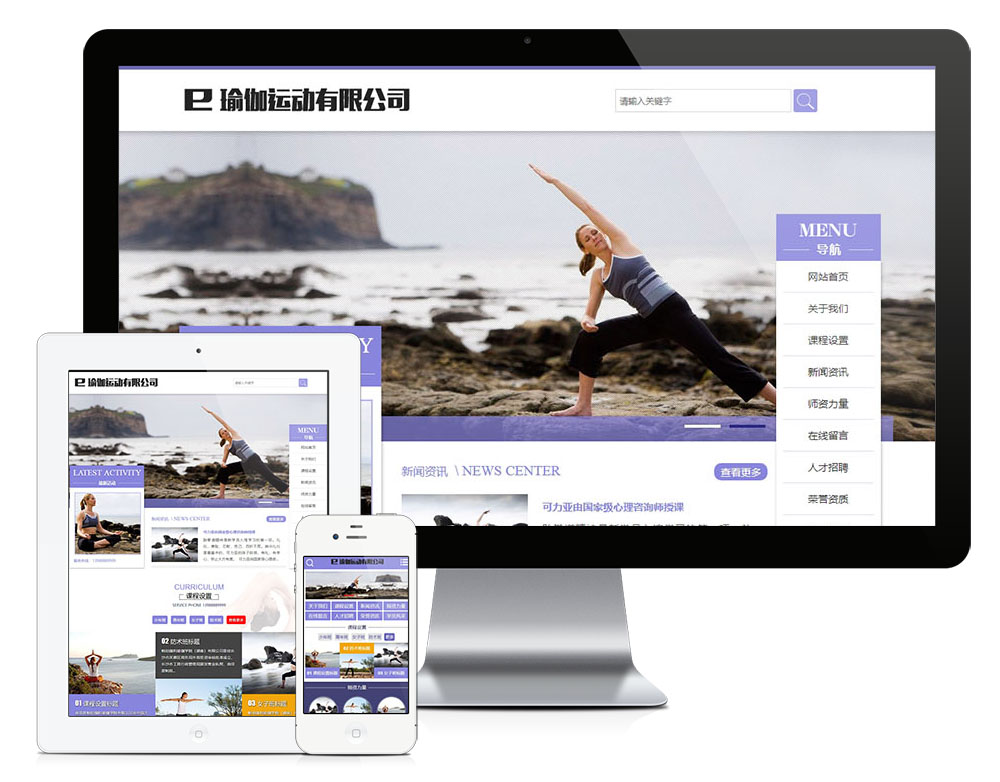







暂无评论内容